Overwatch חיבור אבוד לשרת המשחק: כיצד לתקן?
משחקים / / August 05, 2021
במדריך זה נזכיר את התיקון לשגיאה האבודה לחיבור שרת המשחק ב- Overwatch. משחק היורה בגוף ראשון מרובי משתתפים זה צוות הוא בהחלט אחד ממשחקי ה- FPS האהובים על האוהד. בשיתוף פעולה על מנת לאבטח ולהגן על נקודות הבקרה במפה, השחקנים מוקצים לשתי קבוצות של שישה חברים כל אחת. יש המון דברים שונים לנסות במשחק הזה. עם זאת, מאוחר, משתמשים החלו להתמודד עם כמה בעיות במשחק זה. לעיתים קרובות יותר, זה קשור לבעיות קישוריות לרשת.
אם יש איזשהו גלישה באינטרנט או שהמשחק לא מצליח להתחבר לשרת שלו, לא תוכל לשחק בו. זה משהו שמעצבן את כולם. בראותנו את העלייה בשאילתה הקשורה לנושא זה, החלטנו להרכיב מאמר זה ולפרט תיקונים שונים הקשורים לשגיאת ה- Overwatch Lost Connection ל- Game Server. עם זאת, אם אתה אחד מהמשתמשים הרבים העומדים בפני בעיה זו, בצע את התיקונים שהוזכרו להלן.

תוכן עניינים
-
1 כיצד לתקן Overwatch חיבור אבוד לשגיאת שרת המשחק
- 1.1 תיקון 1: עדכן את מנהל התקן הרשת
- 1.2 תיקון 2: אפס את ווינסוק
- 1.3 תיקון 3: השבת את ה- proxy שלך
- 1.4 תיקון 4: שטוף DNS וחדש כתובת IP
- 1.5 תיקון 5: בדוק אפליקציות רקע באמצעות האינטרנט
- 1.6 תיקון 6: השתמש בכלי האבחון ברשת של Blizzard
- 2 סיכום
כיצד לתקן Overwatch חיבור אבוד לשגיאת שרת המשחק
הצלחנו לאסוף שישה סוגים שונים של תיקונים עבור שגיאה זו. אין פיתרון מסוים לתיקון הבעיה. בעוד שאחת מהשיטות יכולה להסתדר עבור חלקן, אחרות עשויות למצוא שיטות שונות הפועלות לטובתן. עם זאת, להלן כל התיקונים הקשורים לשגיאת ה- Overwatch Lost Connection לשרת המשחק. בואו נתחיל!
תיקון 1: עדכן את מנהל התקן הרשת
יתכן כי אתה משתמש בגרסה ישנה יותר של מנהל התקן רשת. בניגוד עדכון חלונות, אלה לא יורדו אוטומטית. יהיה עליך לבדוק אותו באופן ידני. לשם כך, להלן השלבים הנדרשים:
- עבור אל מנהל התקן מתפריט התחל.
- הקלק על ה מתאמי רשת אפשרות להרחיב אותו. לחץ לחיצה ימנית על המתאם האלחוטי ובחר עדכן מנהלי התקנים.

- בתפריט הבא שיופיע לחץ על חפש אוטומטית תוכנת מנהל התקן מעודכנת.
המתן עד ש- Windows תמצא את הגרסה האחרונה של מנהל ההתקן ועדכן אותה. ברגע שזה קורה, הפעל את המשחק ובדוק אם שגיאת ה- Overwatch Lost Connection ל- Game Server תוקנה או לא. אין מזל? נסה את התיקון הבא שמוזכר להלן.
תיקון 2: אפס את ווינסוק
Winsock הוא ממשק תכנות המטפל בבקשות קלט / פלט שונות ליישומים המחייבים את תפקוד האינטרנט. תוכל לנסות לאפס אותו ולשנות אותו למצב ברירת המחדל באופן הבא:
- פתח את שורת הפקודה מתפריט התחל (הפעל אותה כמנהל).
- להיכנס איפוס של נטש ווינסוק בחלון CMD ולחץ על Enter כדי לבצע את הפקודה.
- המתן עד לסיום התהליך. לאחר שתסיים, סגור את חלון CMD זה והפעל את המשחק. שגיאת Overwatch החיבור האבוד לשרת המשחקים אמורה להיעלם. אם לא, עבור לתיקון הבא.
תיקון 3: השבת את ה- proxy שלך
א שרת פרוקסי עושה מגיע עם יתרונות רבים. עם זאת, לפעמים זה עלול להתנגש עם הרשת שלך וכתוצאה מכך יישומים או משחקים מסוימים עשויים שלא לתפקד כצפוי. לכן עדיף להשבית את ה- proxy שלך לפני הפעלת המשחק. להלן הוראות להלן:
- פתח את תיבת הדו-שיח הפעלה. אתה יכול להיעזר בשילוב מקשי קיצור של Windows + R.
- להיכנס inetcpl.cpl בתיבה הפעל ולחץ בסדר.
- עבור אל כרטיסיית החיבור ולחץ על לעולם אל תחייג לחיבור. לאחר מכן לחץ על הגדרות Lan.

- בחלון החדש שמופיע, בטל את הסימון השתמש בשרת proxy עבור ה- LAN שלך אוֹפְּצִיָה.
- מצד שני, סמן את זיהוי אוטומטי של אפשרות ההגדרות. נְקִישָׁה בסדר ואז השבת את ה- proxy שלך.
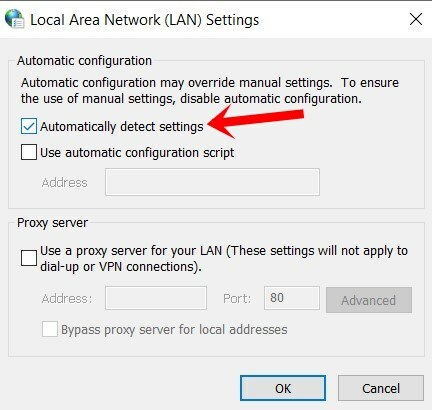
עכשיו פתח את המשחק ובדוק אם שגיאת Overwatch Lost Connection לשרת המשחקים קיימת או לא. אם הוא קבוע, טוב ויפה, אחרת פעל לפי שיטות הפיתרון האחרות המוזכרות להלן.
תיקון 4: שטוף DNS וחדש כתובת IP
בדומה לדפדפני אינטרנט, מערכת ההפעלה שומרת גם מטמון המכונה Domain Name Server. הוא מחזיק מידע בנוגע לכתובת ה- IP, שמות מארחים וכו '. עם זאת, קבצי מטמון DNS מושחתים או מיושנים עשויים להוות גורם לדאגה. במקרה כזה, שטיפה ב- DNS וחידוש כתובת IP חדשה עשויות להיות הדרך הטובה ביותר להתקדם. כך ניתן לעשות זאת:
- הפעל את שורת הפקודה כמנהל מתפריט התחל.
- להיכנס ipconfig / flushdns בחלון cmd ולחץ על Enter. זה אמור לשטוף את ה- DNS שלך.
- עכשיו כדי לחדש את כתובת ה- IP שלך, הקלד ipconfig / שחרור בחלון שורת הפקודה ולחץ על Enter. אתה יכול להשתמש גם בחלון הפקודה שנפתח קודם לכן, אין צורך לפתוח אחד חדש.
זהו זה. שטיפת בהצלחה את ה- DNS וחידשת את כתובת ה- IP. בדוק אם שגיאת ה- Overwatch אבדת החיבור לשרת המשחקים תוקנה או לא. ובכן, אם אתה עדיין לא מסוגל לתקן את זה, אל תדאג, יש לנו גם כמה טריקים אחרים. נסה אותם.
תיקון 5: בדוק אפליקציות רקע באמצעות האינטרנט
יתכן שקיימים כמה אפליקציות או שירותים ותהליכים שלה שפועלים ברקע המחבירים את רוחב הפס של הרשת. כתוצאה מכך, ייתכן שהמשחק שלך לא מקבל את הרשת הנדרשת ולכן אינו מסוגל לתפקד כצפוי. כדי לבדוק את אותו הדבר, הפעל את מנהל המשימות באמצעות Ctrl + Shift + מחק קיצור מקשים.

בחר באפליקציות שצורכות את הרשת שלך ולחץ על סיום משימה ממוקם בפינה הימנית התחתונה. עכשיו השיק את המשחק ובדוק אם הוא עובד. אם לא, יש טיפ נוסף שתוכל לנסות להזכיר למטה.
תיקון 6: השתמש בכלי האבחון ברשת של Blizzard
Blizzard, היזם של Overwatch יצר גם כלי אבחון רשת שתוכל לנסות. זה יעזור לך לאבחן אם יש בעיות קישוריות לרשת. בצע את השלבים הבאים כדי לנסות זאת.
- עבור אל מראה המראה של BattleNet של Blizzard.
- מהתפריט בצד שמאל, בחר באפשרות שלך אזור ומתחת לקטע השירות בחר שעון יתר.
- השאר את כל השאר כמו שהוא ולחץ על מבחן ריצה. לאחר סיום תקבל את התוצאה המלאה. העתק אותו באמצעות העתק את התוצאה ללוח אוֹפְּצִיָה.

- עכשיו עבור אל הפורום הרשמי של Overwatch, הזכר את הבעיה שלך והדבק פלט זה יחד עם זה. לאחר מכן צוות התמיכה ינתח את התפוקה שלך ובתקווה יחזור אליך עם פיתרון.
סיכום
עם זאת, אנו מסכמים מדריך זה כיצד לתקן את השגיאה Overwatch Lost Connection ל- Server Game. הזכרנו שישה סוגים שונים של נושאים במדריך זה. ספר לנו איזה תיקון הסתדר עבורך. כמו כן, לבדוק גם שלנו PC,אייפון ו טיפים וטריקים של Android סעיף למידע נוסף על נושאים אלה.

![שיטה קלה להשרשת Blackview Max 1 באמצעות Magisk [אין צורך ב- TWRP]](/f/eed32bfff50b025b867c685790827ba7.jpg?width=288&height=384)

